AnyDVD HD 是什么以及是否值得使用
商业 DVD 受版权和区域代码保护。所有者只能在特定设备和地区观看 DVD 电影。此外,如果不解密,他们就无法复制或备份 DVD。幸运的是,有可以解密 DVD 的软件。 高清DVD例如,就是这样一款软件程序。本文将介绍该软件和最佳替代方案,以便您可以完全控制您的 DVD 收藏。
AnyDVD HD评论
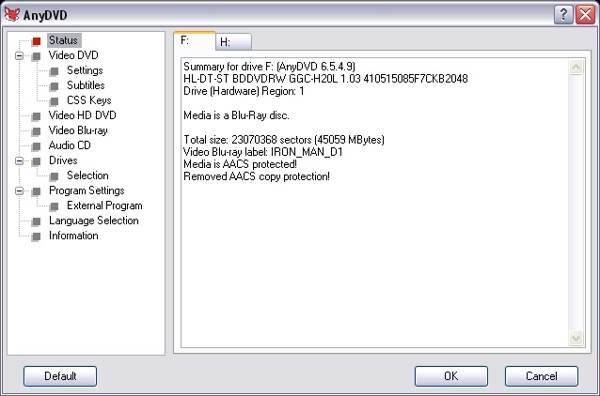
AnyDVD HD 是一款在 Windows 上自动解除 DVD、UHD 和蓝光光盘限制的程序。将电影 DVD 或蓝光光盘插入计算机后,它会在后台运行。这样,只要将电影 DVD 或蓝光光盘插入 DVD 驱动器,您就可以不受任何限制地访问其内容。
AnyDVD HD 的主要功能
1. 删除各种光盘的保护。
2. 支持DVD、蓝光盘和HD DVD。
3. 禁用强制字幕、强制延迟等。
4. 使用通用磁盘格式读取器备份无法读取的 DVD。
5. 跳过 Studio Logo 和警告信息。
6. 控制 DVD 驱动器的速度。
7. 不断更新以应对新的保护措施。
8. 轻量且在后台运行。
9. 兼容Windows 8/7/XP/Vista。
对 AnyDVD HD 的公正评价
- 优点
- 1.它可以有效地删除区域代码和复制保护。
- 2. AnyDVD HD 支持宽 DVD 类型 光碟。
- 3. 它会根据您的设备切换到 DVD 上兼容的区域代码。
- 4. 软件设置和使用简单。
- 缺点
- 1.功能有限。
- 2. 您需要额外的软件来翻录 DVD 或蓝光光盘。
- 3. 它不是免费的,用户必须订阅计划。
- 4. AnyDVD HD 与新版本的 Windows 不兼容。
AnyDVD HD 的价格
AnyDVD HD 可从官方网站免费下载,并提供 21 天试用期。它提供多种计划,1 年许可证费用为 59.00 欧元,2 年许可证费用为 75.00 欧元,3 年许可证费用为 89.00 欧元,终身许可证费用为 109.00 欧元。
如何使用 AnyDVD HD
如前所述,AnyDVD HD 可以在后台自动运行。不过,您必须根据自己的情况进行设置。您可以在下面了解如何设置该程序。
步骤1在电脑上安装 AnyDVD HD 并从桌面打开它。然后您将看到系统上安装的所有驱动器的状态。
第2步在左侧面板中选择“程序设置”,勾选“启用 AnyDVD”和“自动启动”旁边的复选框。然后根据需要自定义其他选项,然后单击“确定”。
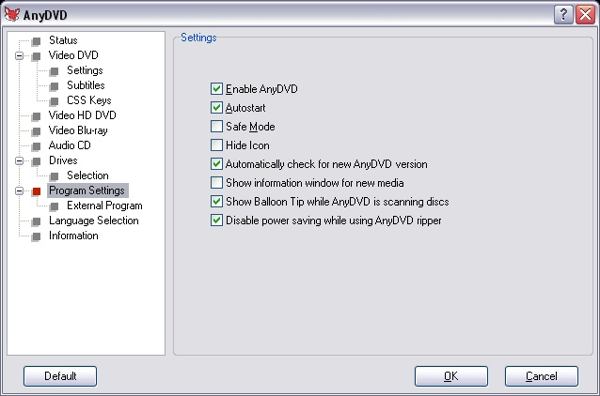
步骤3选择“语言选择”,选择“自动”,然后点击“确定”。
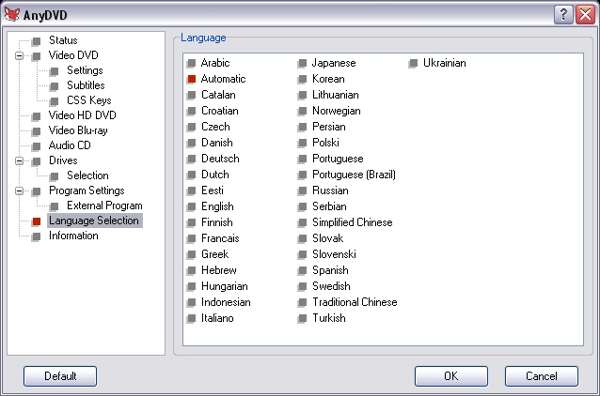
步骤4切换到 AnyDVD HD 左侧面板上的“视频 DVD”选项卡。如果您想跳过预告片和广告,请勾选“删除烦人的广告和预告片”复选框。
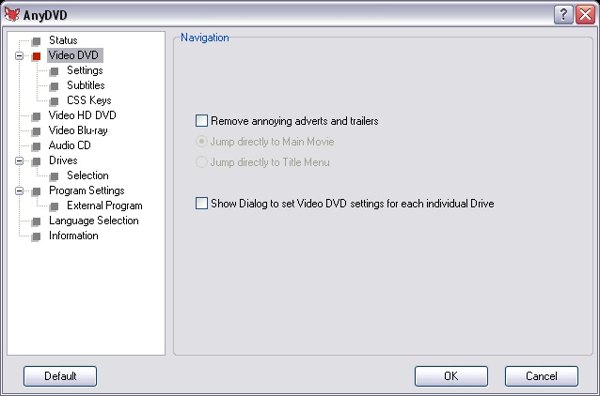
步骤5单击 AnyDVD HD 的“视频 DVD”选项卡下的“设置”。保留“默认区域”区域中的值。然后在“功能删除”下选择要从 DVD 中删除的内容,例如“软件区域代码”、“硬件区域代码”等。保留“AI 扫描仪”的默认值,然后单击“确定”。
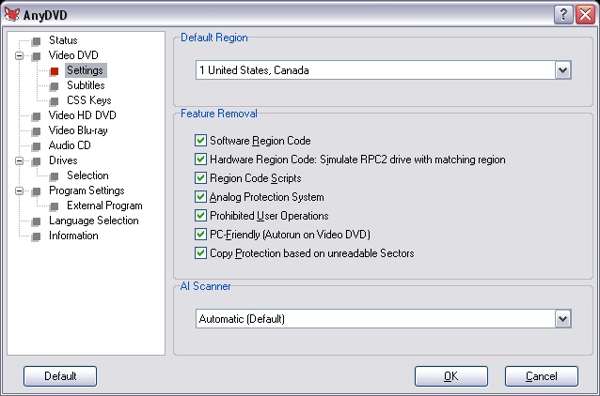
第 6 步点击“字幕”,勾选“字幕透明度”,如果想要看到透明字幕,调整数值即可。
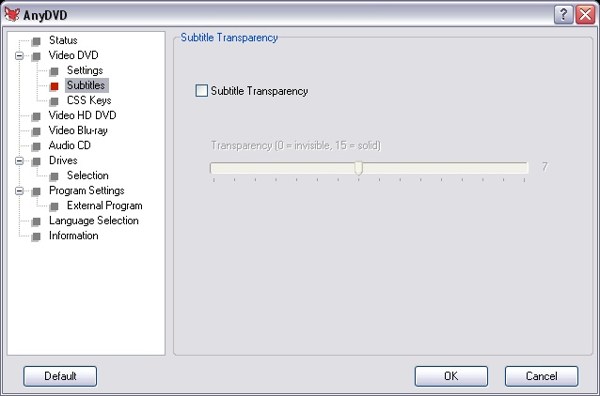
步骤7如果您打算解密 DVD 上的 CSS 密钥,请单击“CSS 密钥”,勾选“使用 CSS 密钥存档”复选框,并进行设置。
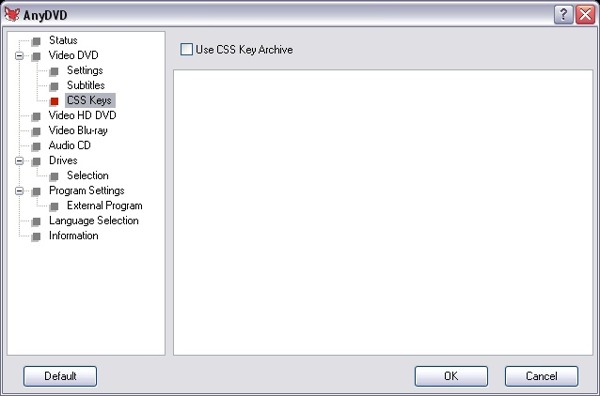
步骤8点击“确定”按钮确认设置并关闭 AnyDVD HD。现在,您可以将受保护的 DVD 插入计算机并播放。
AnyDVD HD 的最佳替代品
AnyDVD 只是一个 DVD 解密应用程序。您需要额外的 DVD 翻录器或 DVD 播放器来翻录或播放 DVD 电影。有些人正在寻找替代方案是有道理的。从这一点来看,我们建议 4Easysoft DVD翻录器.

将任何 DVD/DVD 文件夹/ISO 翻录为数字视频。
绕过区域码和其他 DVD 限制。
支持多种视频输出格式和便携式设备。
包括附加功能,例如视频编辑。
使用AI来保护DVD视频质量。
如何使用 AnyDVD HD 的最佳替代品
步骤1在 PC 上安装 AnyDVD HD 替代品后,运行它。Mac 有另一个版本。将电影 DVD 插入机器。单击“加载 DVD”,选择“加载 DVD 光盘”,然后选择光盘。
尖端
如果您只想翻录某些标题,请单击“完整标题列表”按钮,然后选择所需的标题。

第2步点击右上角的“全部翻录到”菜单打开配置文件对话框。转到“视频”选项卡,选择合适的格式,然后选择预设。例如,您可以 将 DVD 备份为 MP4。您还可以通过点击“设置”按钮来调整参数。
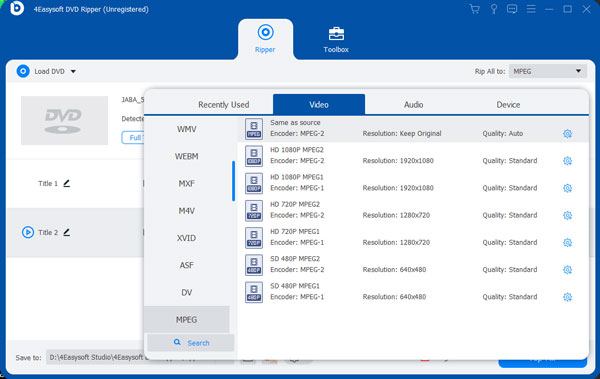
步骤3点击“文件夹”按钮并设置保存视频的位置文件夹。最后,点击“全部翻录”按钮开始使用 AnyDVD HD 的最佳替代品翻录 DVD。

AnyDVD HD 常见问题解答
-
AnyDVD HD 合法吗?
AnyDVD HD 的合法性在各个国家/地区有所不同。在某些地区,绕过商业 DVD 的版权保护是违法的。
-
AnyDVD HD 能播放蓝光吗?
AnyDVD HD 不是媒体播放器。它无法播放蓝光,但可以解密蓝光光盘和 DVD。
-
AnyDVD 和 AnyDVD HD 有什么区别?
它们都是 DVD 解密程序,可让用户绕过 DVD 的限制。后者是较新的程序,并且提供了一些附加功能。
结论
本文介绍并回顾了最好的 DVD 解密软件之一, 高清DVD您应该了解它能做什么、它的优点和缺点以及如何使用该程序。此外,您还可以了解最佳的替代软件, 4Easysoft DVD翻录器,它提供了更多功能,例如将加密的 DVD 转换为数字视频。如果您对此主题还有其他疑问,请随时在此帖子下方留言。



